Vi state chiedendo come aggiungere un pulsante di donazione Bitcoin a WordPress?
Aggiungendo un pulsante per le donazioni in Bitcoin, renderete più facile per i lettori di tutto il mondo sostenere il vostro blog o sito facendo un paio di clic.
In questo articolo vi mostreremo come aggiungere facilmente un pulsante di donazione Bitcoin a WordPress, passo dopo passo.
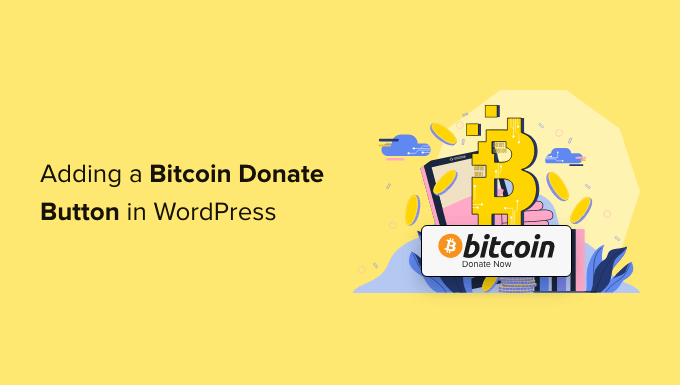
Perché aggiungere un pulsante di donazione Bitcoin a WordPress?
Il Bitcoin e le altre criptovalute stanno diventando un metodo di pagamento sempre più diffuso online. Di conseguenza, molte persone preferiscono pagare ed effettuare donazioni con Bitcoin.
Più è facile per i lettori fare una donazione, più è probabile che sostengano il vostro blog WordPress.
Aggiungendo un pulsante per i pagamenti in Bitcoin a WordPress, bastano un paio di clic per ricevere un pagamento in criptovaluta. Una volta raggiunto il vostro portafoglio, potrete trasferirlo sul vostro account bancario o conservarlo a lungo termine.
Per molte nicchie di blogging, come i blog di tecnologia o i siti web di giochi, offrire ai lettori la possibilità di donare con Bitcoin ha senso.
Inoltre, può essere utilizzato da qualsiasi parte del mondo, quindi è vantaggioso per i blogger e i proprietari di siti con un pubblico mondiale.
Detto questo, vi mostriamo come aggiungere facilmente un pulsante per le donazioni in Bitcoin al vostro sito WordPress.
Come iniziare con il Bitcoin e le criptovalute
Per consentire ai visitatori di effettuare donazioni in Bitcoin, è necessario un processore di pagamento che accetti le criptovalute.
Consigliamo di utilizzare NOWPayments, uno dei processori di pagamento per criptovalute in alto. Dispone di tutti gli strumenti necessari per ricevere facilmente Bitcoin, aggiungere pulsanti per le donazioni e altro ancora.
Inoltre, se volete andare oltre il Bitcoin, potete permettere ai vostri utenti di fare donazioni in oltre 100 altre criptovalute.
Per impostare il vostro account, visitate il sito web di NOWPayments e fate clic sul pulsante “Accept Crypto”.

Si accede così alla pagina di creazione dell’account.
È necessario inserire i dati dell’account e fare clic sul pulsante “Crea account”.
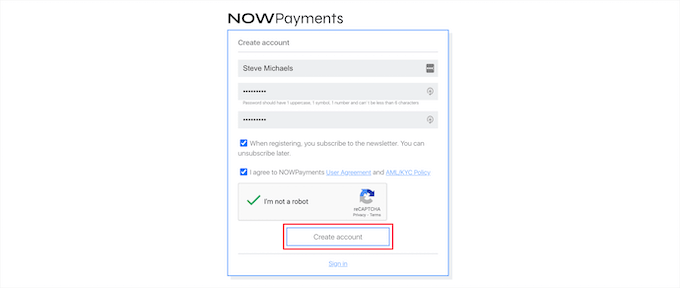
Successivamente, si riceverà una notifica che indica l’invio di un’email di conferma.
È necessario verificare la propria email, quindi sarà possibile accedere alla dashboard del proprio account.
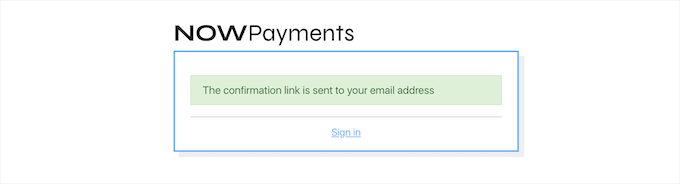
Creare o collegare un portafoglio di criptovalute esistente
Se non avete ancora un portafoglio di criptovalute, dovete crearne uno adesso. Un portafoglio è un software che consente di inviare, ricevere e conservare le criptovalute in modo sicuro.
È come un account bancario tradizionale, ma che contiene solo criptovalute.
Esistono diversi tipi di portafogli per criptovalute. Esistono portafogli digitali per computer, browser e telefoni. Esistono anche portafogli hardware che assomigliano a una chiavetta USB e offrono una maggiore sicurezza.
Potete utilizzare qualsiasi tipo di portafoglio, ma in questa guida vi mostreremo come iniziare con il portafoglio Coinbase di Google Chrome. Si tratta di una semplice estensione del browser, gratuita e molto facile da utilizzare.
Nota: se si dispone già di un portafoglio di criptovalute, si può fare clic qui per passare alla sezione successiva del tutorial.
La prima cosa da fare è andare sul sito web di Coinbase Wallet e fare clic sul pulsante “Download Coinbase Wallet”.

Si accede così al negozio web di Chome.
Fai clic sul pulsante “Aggiungi a Chrome” per installare il software del portafoglio nel browser.

Dopodiché, fai clic sul pulsante “Crea nuovo portafoglio”.
In questo modo si creerà automaticamente un nuovo portafoglio sicuro in cui conservare le criptovalute.
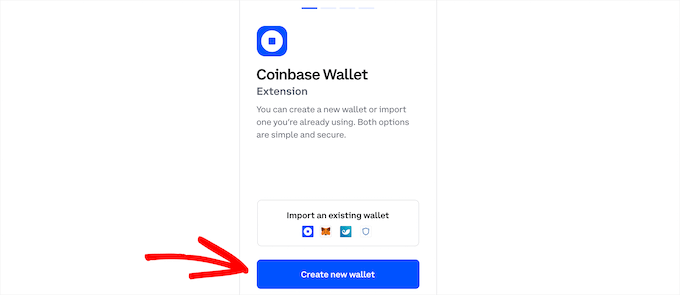
Quindi, date al vostro portafoglio un nome utente.
Poi, fai clic su “Invia”.
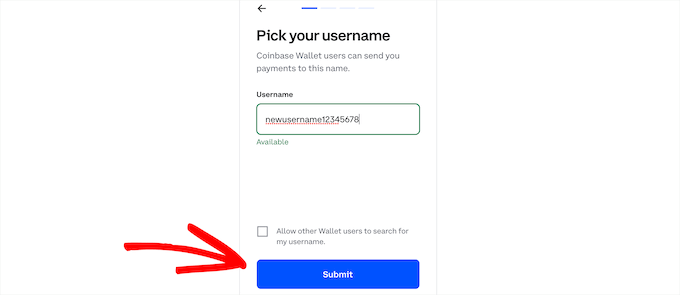
Viene visualizzata una frase di recupero. È necessario copiarla in un luogo sicuro. L’ideale sarebbe scriverla a mano e conservarla in un luogo sicuro offline dove non possa essere violata, persa o rubata.
La frase di recupero è una serie di 12 parole necessarie per accedere al portafoglio di criptovalute. Se si perde la frase di recupero, si perde per sempre l’accesso al proprio portafoglio di criptovalute.
Dopodiché, fai clic sul pulsante “Continua”.
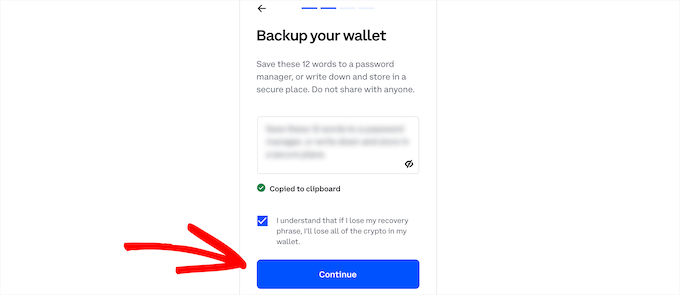
Quindi, dovrete verificare la vostra frase di recupero per dimostrare che l’avete copiata in un posto sicuro.
Fai clic sulla prima e sull’ultima frase e clicca sul pulsante di invio.
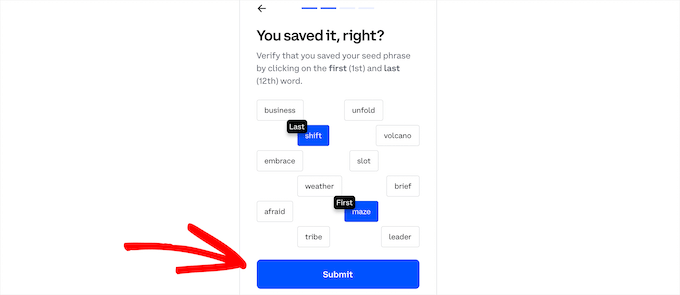
Successivamente, è necessario creare una password sicura per il portafoglio.
Quindi, fare clic sul pulsante “Invia”.
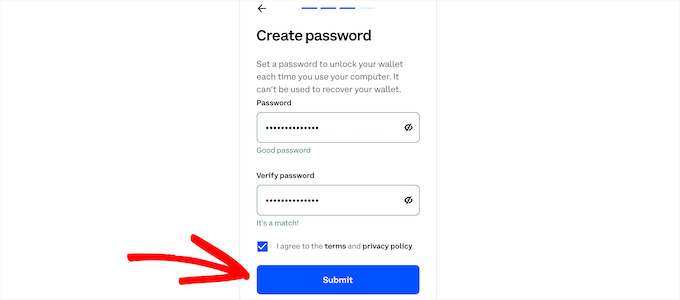
Congratulazioni, avete appena creato un portafoglio di criptovalute.
A questo punto, fate clic sull’estensione del portafoglio nell’angolo in alto a destra del browser.

Viene visualizzato un popup che rappresenta il vostro portafoglio di criptovalute.
Poi fate clic sul pulsante “Add Funds”.
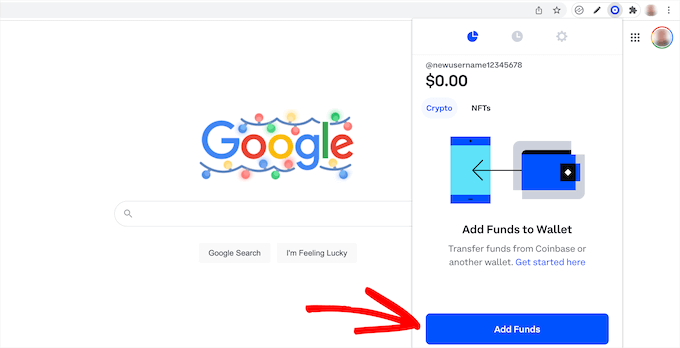
Verrà visualizzato un codice QR e l’indirizzo del portafoglio.
Fai clic sul pulsante “Copia” accanto all’indirizzo “Portafoglio” e incollalo in un documento di testo.
Questo dato vi servirà nella fase successiva per poter collegare il vostro portafoglio al processore di pagamento delle criptovalute.
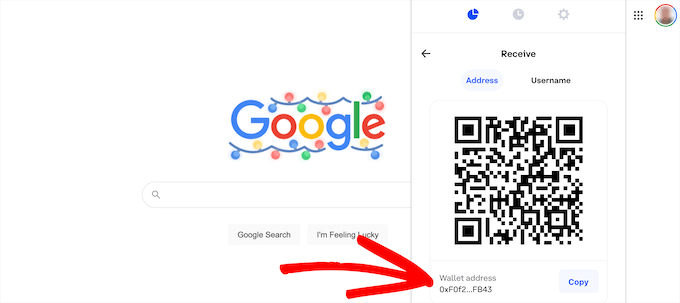
Collegamento di NOWPayments con il vostro portafoglio di criptovalute
Dopo aver configurato il portafoglio, è necessario accedere alla dashboard del proprio account NOWPayments.
Nella dashboard del vostro account, selezionate “BTC” dall’elenco a discesa e incollate la chiave del portafoglio copiata in precedenza.
Quindi, fare clic sul pulsante “Salva”.
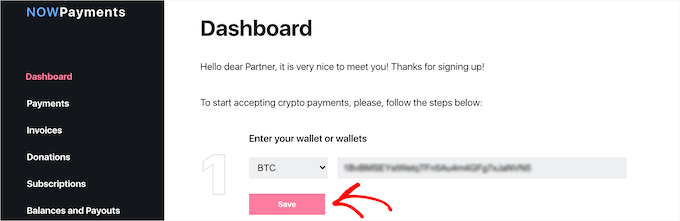
Di seguito, fate clic sul pulsante “Add new key” per generare una nuova chiave API.
Questa chiave API servirà per il vostro nuovo pulsante di donazione.
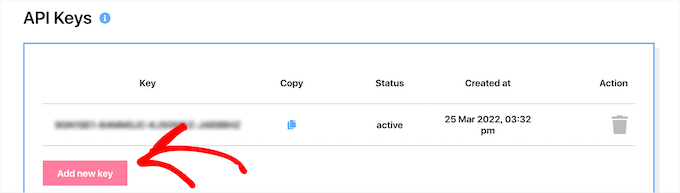
Creazione di un pulsante per le donazioni in Bitcoin
Prima di aggiungere un pulsante per le donazioni al sito, è necessario crearlo.
Per farlo, accedi alla Bacheca del tuo account NOWPayments e fai clic sulla scheda “Donazioni”.
Quindi, scorrere giù fino alla sezione “Scegliere lo stile del pulsante di donazione”.
Qui è possibile scegliere tra due diversi stili di pulsante, “Nero” e “Bianco”. Il pulsante bianco si adatta bene ai temi scuri di WordPress.
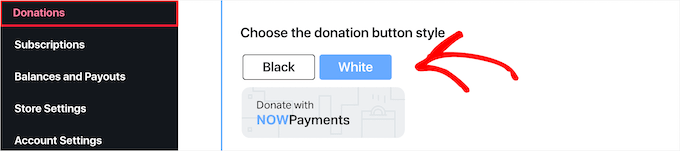
Quindi, scegliere l’API dal menu a discesa. Se si è generata una sola API, questa verrà selezionata automaticamente.
Quindi, fare clic sul pulsante “Copia negli appunti” per copiare il codice HTML del pulsante. Si consiglia di incollarlo in un documento di testo per averlo pronto per la fase successiva.
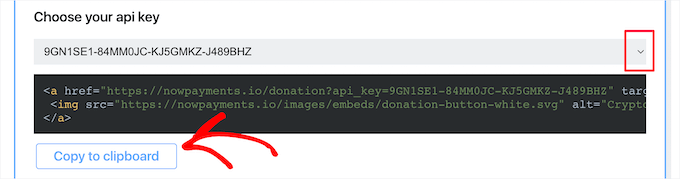
Aggiunta di un pulsante per le donazioni in Bitcoin al vostro sito WordPress
Ora siete pronti ad aggiungere il pulsante per le donazioni in Bitcoin al vostro sito web WordPress. Trattandosi di semplice HTML, potete facilmente add-on sul vostro sito.
Innanzitutto, lo aggiungeremo a una pagina del vostro sito web. È sufficiente creare una nuova pagina o modificare la pagina in cui si desidera che il pulsante appaia.
Quindi, fare clic sull’icona “+” per aggiungere un blocco, cercare “HTML” e cliccare sul blocco.
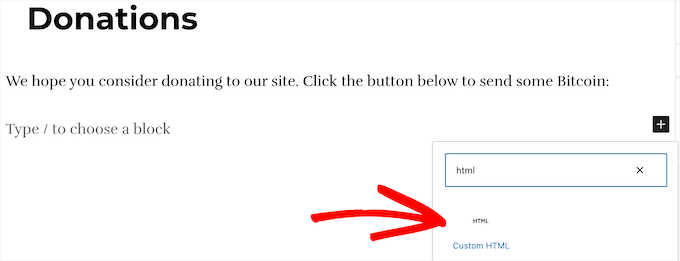
Successivamente, è necessario incollare il codice copiato in precedenza.
Quindi, fare clic sul pulsante “Pubblica” o “Aggiorna” per salvare la pagina.
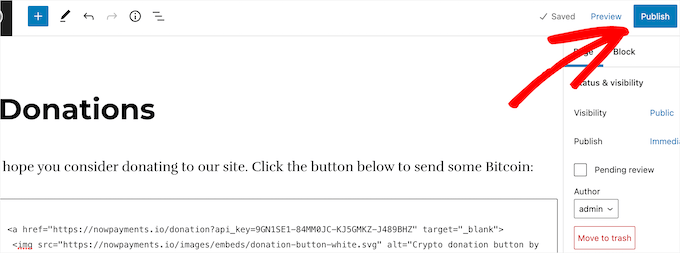
Ora è possibile visitare il sito web per vedere il pulsante per le donazioni in Bitcoin dal vivo.
Ecco come appare sul nostro sito web dimostrativo.
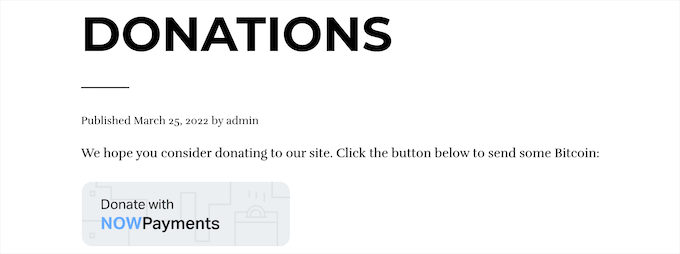
Quando gli utenti fanno clic sul pulsante, vengono indirizzati al sito di NOWPayments.
Qui possono donare in Bitcoin.

Altri luoghi ideali per aggiungere un pulsante per le donazioni sono la pagina di chi siamo, il footer del sito web e la pagina dei contatti sotto il modulo di contatto.
Aggiunta di un pulsante per le donazioni in Bitcoin alla barra laterale di WordPress
Potete anche aggiungere un pulsante per le donazioni alla barra laterale di WordPress, in modo che sia sempre visibile ai vostri visitatori, indipendentemente dalla pagina in cui si trovano.
Per farlo, andare su Aspetto ” Widget nella dashboard di amministrazione di WordPress e fare clic sull’icona ‘+’ per aggiungere un blocco.
Quindi, cercare “HTML” e fare clic sul blocco.
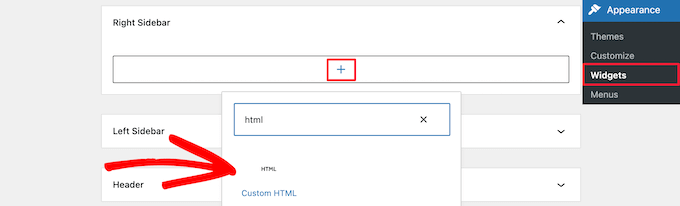
Quindi, come sopra, incollare il codice HTML nel blocco.
Quindi, fare clic sul pulsante “Aggiorna” per salvare le modifiche.
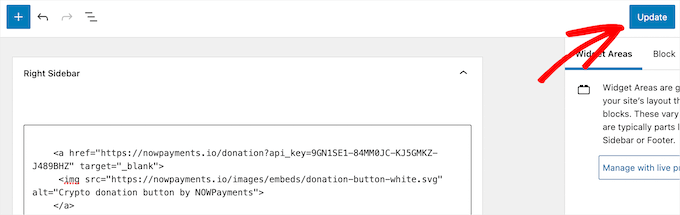
Ora, visitando il vostro sito web, potrete vedere il box per le donazioni in criptovaluta nella barra laterale di WordPress. Potete anche aggiungere il pulsante a qualsiasi area widget del vostro sito web.
Per saperne di più, consultate la nostra guida su come add-on e utilizzo dei widget in WordPress.

Tenete presente che non avrete accesso alle aree widget se state usando un tema a blocchi. In questo caso, potete consultare la nostra guida completa su come utilizzare l’editor completo del sito di WordPress.
Speriamo che questo articolo vi abbia aiutato a capire come aggiungere un pulsante di donazione Bitcoin in WordPress. Potreste anche voler consultare la nostra guida su come avviare un negozio WooCommerce e le nostre scelte di esperti sui migliori plugin per donazioni e raccolta fondi per WordPress.
Se questo articolo vi è piaciuto, iscrivetevi al nostro canale YouTube per le esercitazioni video su WordPress. Potete trovarci anche su Twitter e Facebook.





Syed Balkhi says
Hey WPBeginner readers,
Did you know you can win exciting prizes by commenting on WPBeginner?
Every month, our top blog commenters will win HUGE rewards, including premium WordPress plugin licenses and cash prizes.
You can get more details about the contest from here.
Start sharing your thoughts below to stand a chance to win!
Adrian says
This is great. Thank you for the information. But can you allow people to donate an amount of their choosing? I tried but it doesn’t work.
WPBeginner Support says
Yes you can do that.
Admin